- Autor Abigail Brown [email protected].
- Public 2023-12-17 06:43.
- Zuletzt bearbeitet 2025-01-24 12:06.
Was man wissen sollte
- Gesamter Verlauf: Wählen Sie im Chrome-Menü Verlauf > Verlauf > Browserdaten löschen. Deaktivieren Sie alle Kästchen außer Browserverlauf > Daten löschen.
- Bestimmte Websites: Wählen Sie im Chrome-Menü Verlauf > Verlauf. Aktivieren Sie das Kontrollkästchen neben den zu löschenden Websites und wählen Sie dann Löschen.
- Nach Datum: Wählen Sie im Chrome-Menü Verlauf > Verlauf > Browserdaten löschen> Erweitert. Wählen Sie einen Zeitraum aus. Wählen Sie Daten löschen.
Zu wissen, wie man den Internetverlauf auf einem Chromebook löscht, ist nützlich, um zwischengespeicherte Website-Informationen zu löschen, Ihre Internetnutzung im Auge zu beh alten und es anderen schwer zu machen, Ihre Nutzung zu überwachen. So finden Sie Ihren Chromebook-Browserverlauf, wie Sie ihn auf einmal löschen, wie Sie ihn nach Website und nach Datum löschen.
So finden Sie den Chromebook-Browserverlauf
-
Öffnen Sie in Chrome einen neuen Google Chrome-Tab.

Image -
Klicken Sie auf das Dreipunkt-Menü in der oberen rechten Ecke des Bildschirms.
Sie können (CTRL+H ) von jedem Tab aus drücken, um auf den Verlauf zuzugreifen Menü.

Image -
Bewege den Mauszeiger über die Option Verlauf und wähle im angezeigten Menü Verlauf aus.

Image -
Der Tab, den Sie zuerst sehen, ist der Chrome-Tab Verlauf, der Ihren gesamten Browserverlauf für Chrome auf dem Chromebook anzeigt, das Sie gerade verwenden.

Image -
Klicken Sie im linken Navigationsmenü auf Tabs von anderen Geräten, um eine Ansicht Ihres Browserverlaufs für Google Chrome auf anderen Geräten anzuzeigen. Dies ist nützlich, um zu entscheiden, wie Sie Ihren Browserverlauf löschen möchten, da Sie möglicherweise Verlaufsdaten auf anderen Geräten beh alten möchten.

Image
So löschen Sie den gesamten Google Chrome-Browserverlauf auf einmal
Natürlich können Sie auch Ihren gesamten Google Chrome-Browserverlauf auf einmal löschen, wenn Sie nichts Bestimmtes aufbewahren müssen. Befolgen Sie dazu diese Schritte.
-
Bleiben Sie im Menü Browserdaten löschen auf der Registerkarte Grundeinstellungen.

Image -
Deaktiviere alles außer Browserverlauf. Klicken Sie auf die Sch altfläche Daten löschen in der unteren rechten Ecke des Fensters. Bestätigen Sie, dass Sie die Daten wirklich löschen möchten, wenn ein Bestätigungsfenster angezeigt wird.

Image -
Sie sollten jetzt einen Bildschirm sehen, der anzeigt, dass Sie keine Browserverlaufsdaten gespeichert haben.

Image
So löschen Sie den Google Chrome-Browserverlauf nach Website
Wenn Sie nicht den gesamten Browserverlauf in Google Chrome löschen möchten, können Sie nur bestimmte Websites löschen. Alles, was Sie tun müssen, ist, mit dem Mauszeiger über das Kontrollkästchen neben einer der Verlaufsdateien zu fahren, die Sie löschen möchten. Klicken Sie auf diejenigen, die Sie nicht möchten, und ihre Kästchen werden blau. Scrollen Sie zur oberen rechten Ecke des Bildschirms und drücken Sie die Taste Löschen, wenn Sie ausgewählt haben.
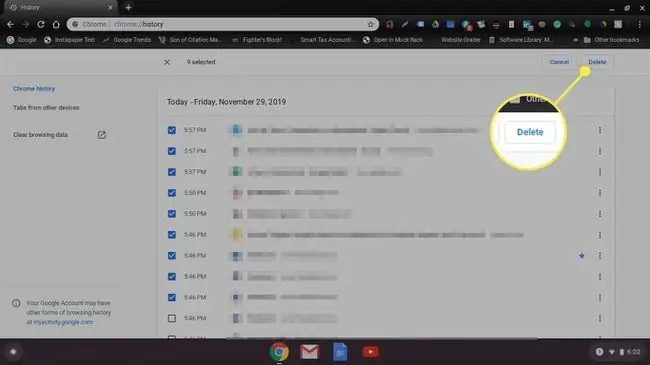
Hier erh alten Sie ein Bestätigungsfenster. Klicken Sie einfach auf Entfernen, wenn Sie bereit sind, Ihren Chromebook-Browserverlauf zu löschen.
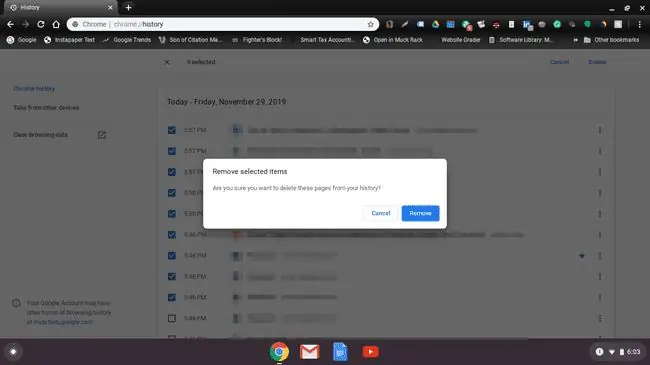
So löschen Sie den Google Chrome-Browserverlauf nach Datum
Wenn Sie versuchen, Ihren Browserverlauf von einem bestimmten Datum an zu entfernen, können Sie das ganz einfach tun. Klicken Sie einfach auf den Link Browserdaten löschen im Menü auf der linken Seite unter Tabs von anderen Geräten auf der Hauptseite des Verlaufs. In dem sich öffnenden Fenster sehen Sie die Registerkarten Basic und Advanced Klicken Sie auf Advanced, um Rufen Sie das Dropdown-Menü auf, das Zeitoptionen enthält. Sie müssen in diesem Menü alles deaktivieren, was Sie nicht löschen möchten.
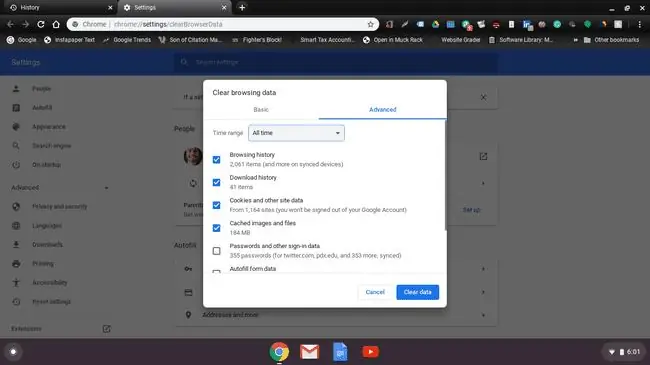
Wählen Sie Gesamte Zeit aus, um auszuwählen, wie weit zurück Sie Ihren Chrome-Browserverlauf löschen möchten. Sie können es so lassen, wie es ist, oder Sie können bis zur letzten Stunde eine andere Option auswählen.






